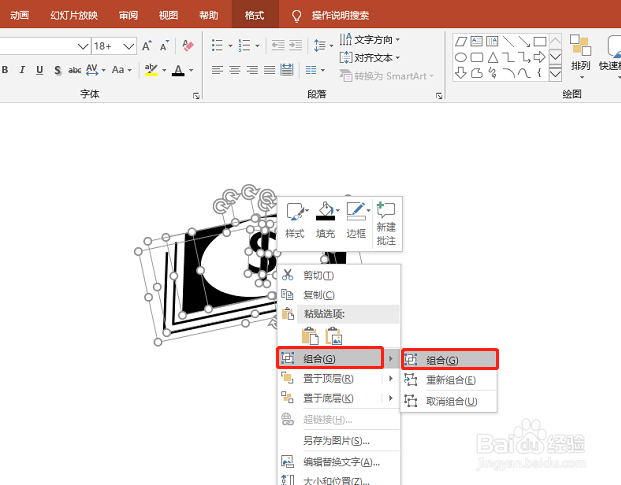1、插入平行四边形。如图:
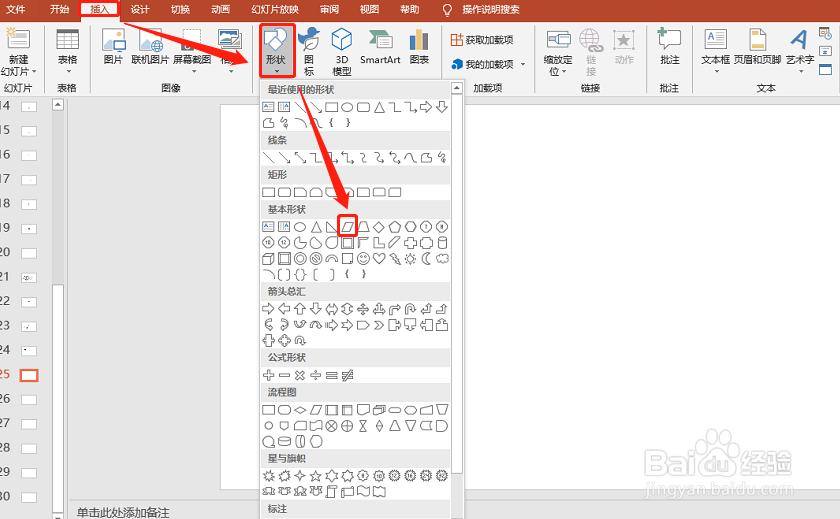
2、设定平行四边形格式为:无边框,填充为黑色。同时,旋转180°。如图:

3、绘制直线:以平行四边形各边为基础,各绘制一条直线(为了突出,直线格式设定为红色,最后可变为黑色)。如图:
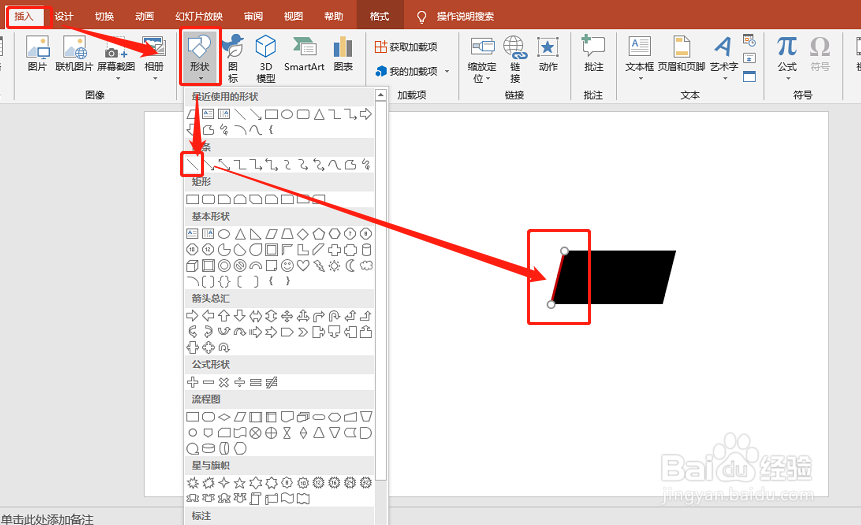
4、将临边两条直线组合。如图:
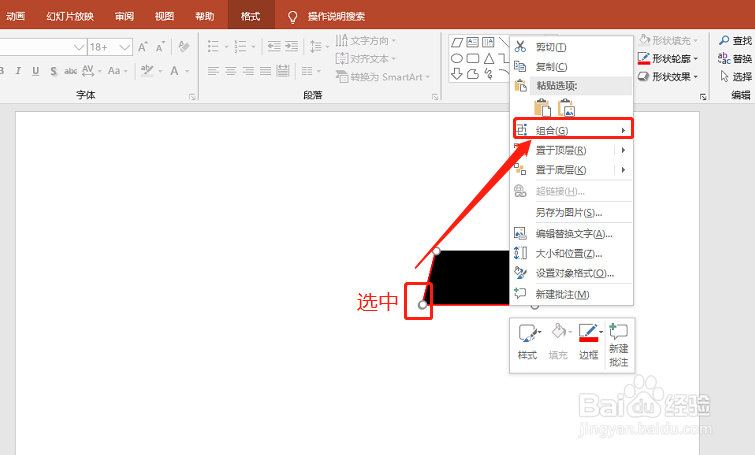
5、向左下角移动组合完成的直线,使两条边的距离到两条直线的距离相同。如图:
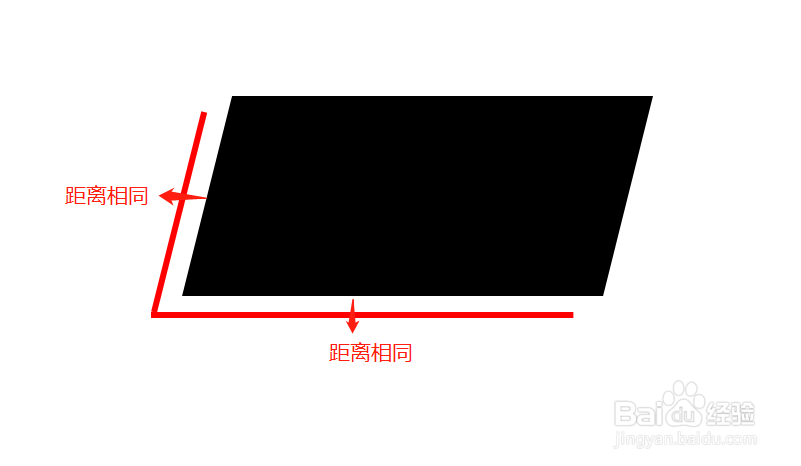
6、再复制一份直线组合,将其置于左下角。如图:

7、插入椭圆,椭圆与平行四边形上下边框接触。并设定椭圆边框为黑色,填充为白色。如图:
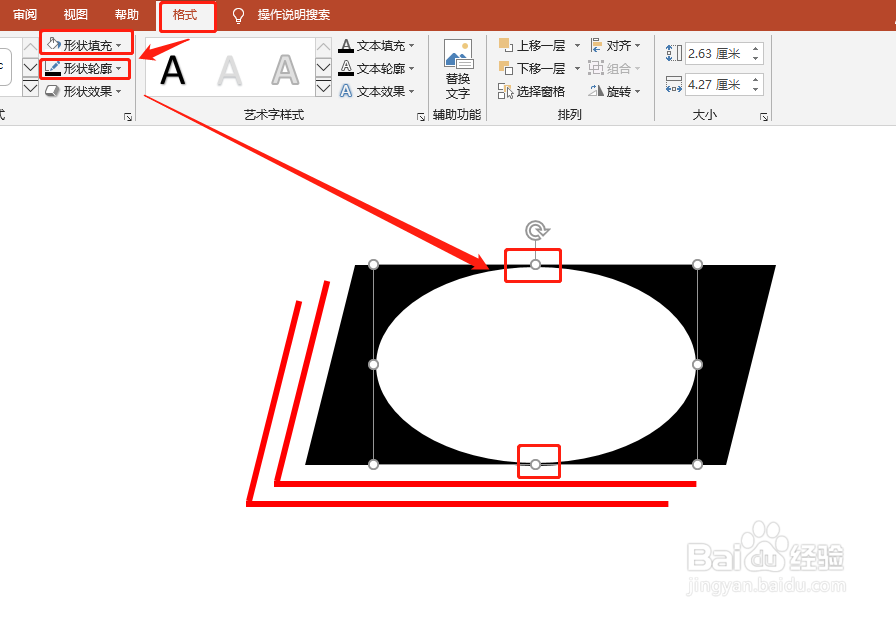
8、插入文本框,并输入字母S(字体为微软雅黑,颜色为黑色,加粗,大小自定)。如图:
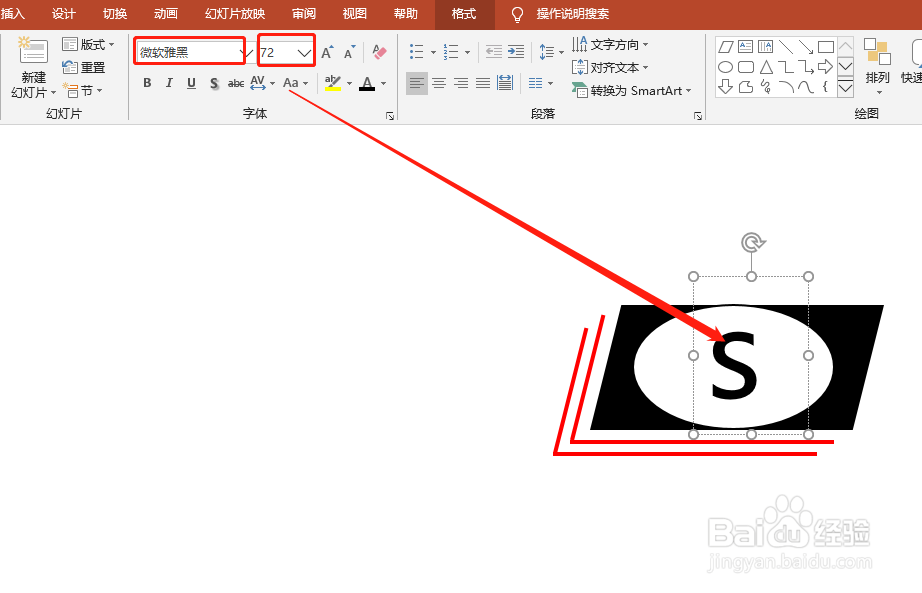
9、插入矩形(格式为无边框,颜色为黑色填充),调整合适长宽,并置于字母S中部。如图:
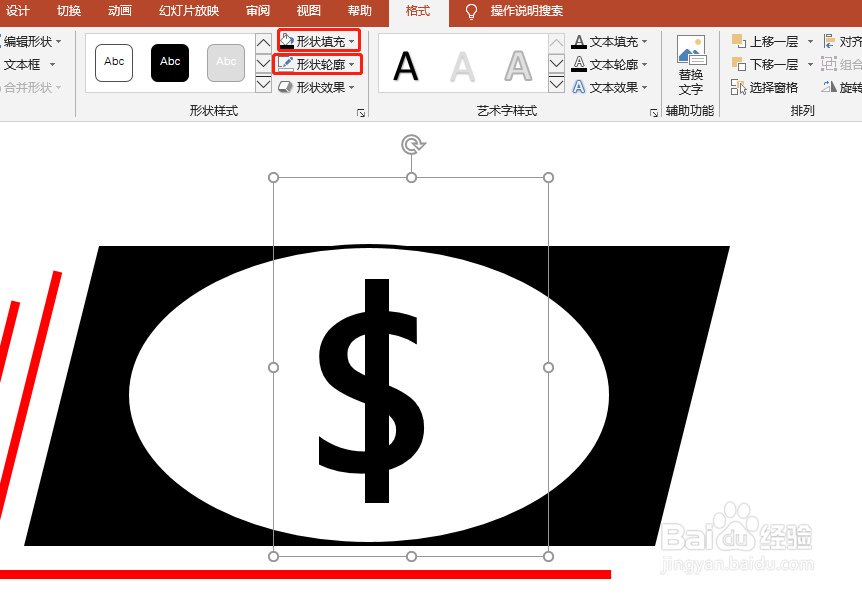
10、将字母S与矩形组合,并旋转其角度(大约14°)于边平行。如图:
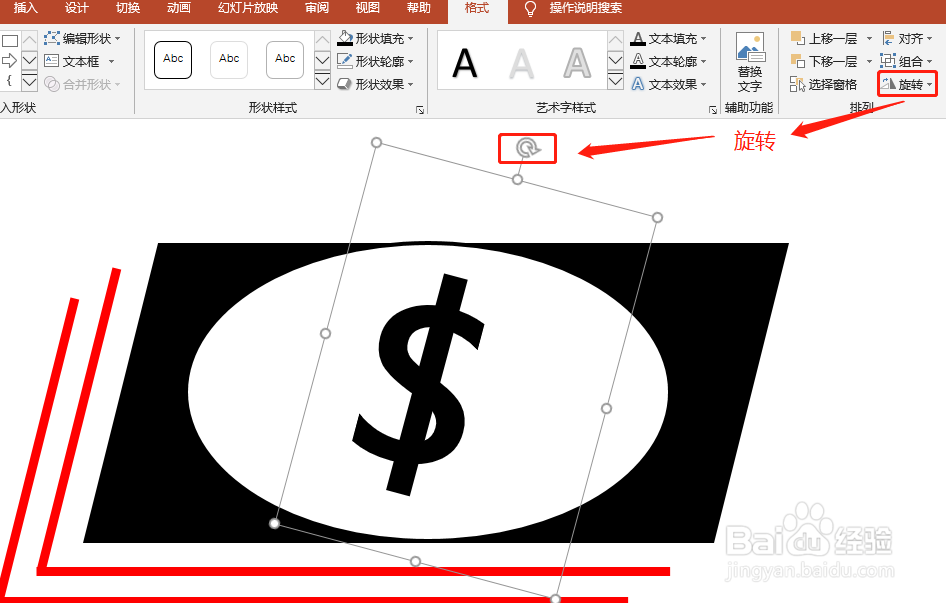
11、将字母S拖出,同时绘制出一个圆。将两个图形拆分。如图:
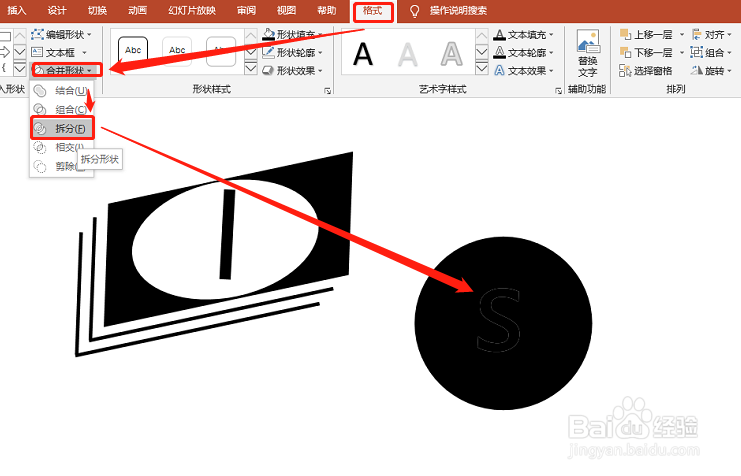
12、将字母S移入原来位置,并选中所有图形组合即可。如图: